Google Analytics para iniciantes: o guia completo!
Aprenda como configurar e usar o Google Analytics no seu site pra fazer o acompanhamento de acessos e entender como funciona a ferramenta.
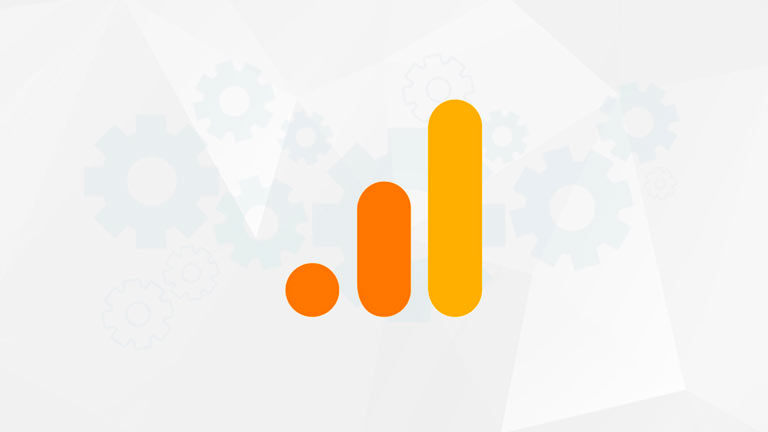
PUBLICADO POR AYLTON INACIO
Tutoriais e Artigos > Google Analytics
Este conteúdo é sobre as propriedades do Google Analytics Universal (GAU ou GAv3).
Fala turma, vamos lá pra mais um tutorial! O assunto de hoje é Google Analytics para iniciantes e vou mostrar passo a passo como fazer login, configurar e usar a ferramenta no seu site, entender como funciona e testar o acompanhamento.
Para os mais experientes, fiquem de olho aqui no site que sempre coloco conteúdo avançado também, como esse aqui sobre configuração de eventos no Google Analytics.
Se você trabalha no dia a dia com web analytics, com certeza sabe como usar o Google Analytics para analisar dados de sites, mesmo assim é importante também que você saiba configurar ou pelo menos entenda o processo que será feito pelo seu programador, caso você não seja um ou uma.
O que é Google Analytics e como funciona?
Google Analytics é uma ferramenta oferecida pelo Google e é utilizada para fazer o acompanhamento de sites e aplicativos com o objetivo de gerar relatórios estratégicos sobre os acessos dos usuários.
O Google Analytics organiza os diversos relatórios em 5 categorias principais, que são:
- Tempo Real
- Público
- Aquisição
- Comportamento
- Conversões
De forma resumida, é possível acompanhar os acessos ao site em tempo real, conhecer o perfil dos usuários, de onde eles acessam e através de quais dispositivos, por quais canais chegam ao site, quais páginas são mais visitadas e qual o retorno em conversões, que pode ser de vendas ou de preenchimentos de formulários.
Para capturar todos esses dados, o Google Analytics funciona com um código instalado no seu site. Toda vez que um usuário acessar seu site, o código é executado e os dados são enviados para o GA.
O Google Analytics é pago?
O Google Analytics é uma ferramenta gratuita oferecida pelo Google e atende a grande maioria dos usuários, mas existe também a versão paga, conhecida como 360.
Basicamente, a versão paga do Google Analytics conta com recursos que aumentam os limites da versão gratuita, sendo indicada para empresas que precisam analisar muitos sites e volumes de dados grandes.
Como usar o Google Analytics no seu site
Bom gente, chega de falar e vamos fazer! A ideia é fazer login na ferramenta, mostrar as principais etapas pra configurar e depois testar também, pra deixar tudo certinho para os iniciantes.
Se preferir, tem o vídeo completo sobre o que é e como configurar o Google Analytics aqui!
Etapa 1 - Pra começar você precisa acessar o site que hoje é http://www.google.com.br/analytics, mas pode mudar viu gente, então qualquer coisa é só pesquisar no próprio Google. Aí depois você precisa entrar com sua conta de email Google ou fazer o cadastro.
Se você cair no Google Marketing Platform, plataforma que agrupa todas as ferramentas de marketing digital do Google, basta procurar nos menus por Google Analytics.
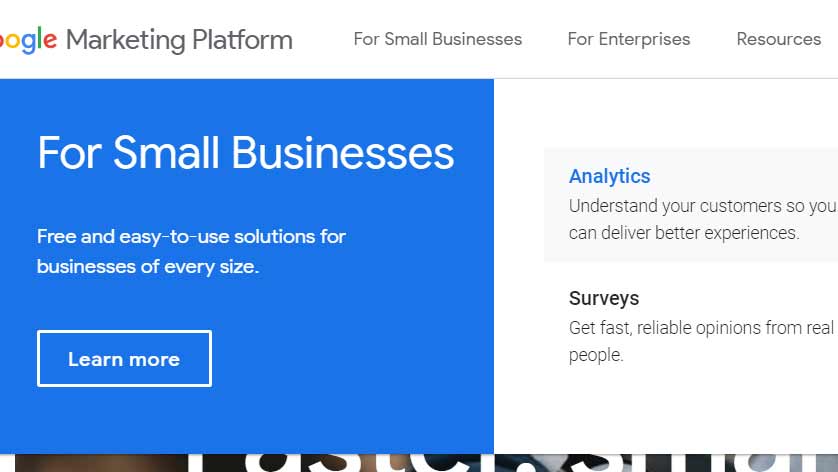
Etapa 2 - Depois de entrar na ferramenta, você vai cair numa tela de configuração de conta, que ao mesmo tempo configura uma propriedade.
Uma conta é o nível mais alto, onde você pode utilizar pra nomear um grupo de sites e aplicativos. Já uma propriedade é a configuração do site ou aplicativo, e você pode ter várias em apenas uma conta. Não existe uma configuração certa de como usar esses recursos do Google Analytics, então o importante é enteder como tudo funciona.
Então você tem que preencher o nome da conta, o nome do site, categoria, fuso horário e URL.
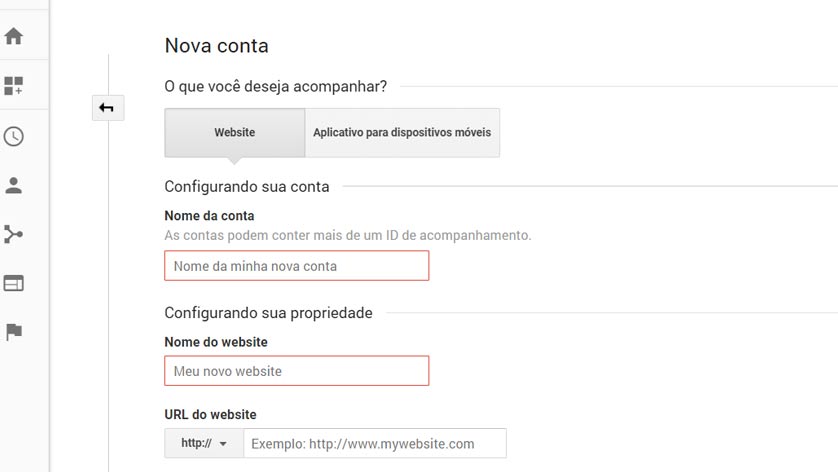
Etapa 3 - Ao finalizar a configuração, você vai ganhar ID e código de acompanhamento e é através desse código que o Google Analytics funciona no seu site e recebe os dados de acessos dos usuários pra depois transformar em relatórios estratégicos.
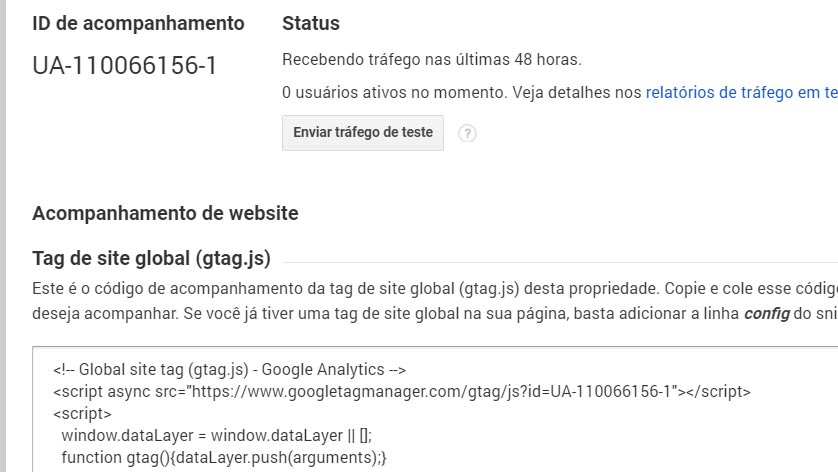
Etapa 4 - O próximo passo é copiar o código e colar em todas as páginas do seu site que serão acompanhadas pelo Google Analytics, então
é o momento para um programador. Ele tem que ir lá no servidor, procurar o arquivo responsável pelo cabeçalho e colocar como primeiro item da tag HTML head.
Se seu site é feito em WordPress ou outro CMS, aí fica mais fácil para iniciantes, pois qualquer um pode fazer. No admin tem uma parte pra você colocar o código ou simplesmente o ID de acompanhamento sem precisar ter que mexer no código HTML, e isso também pode ser feito com algum plugin, como o Yoast, por exemplo.
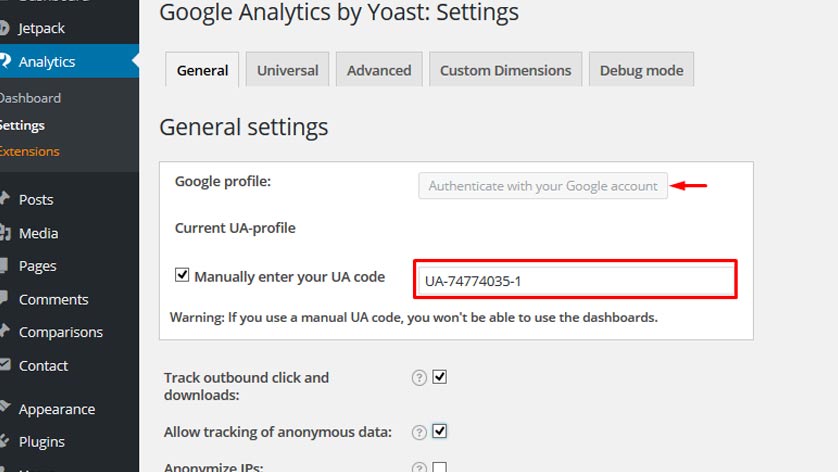
Etapa 5 - Bom, é bem tranquila a configuração certo? Agora é hora de ver se tá tudo funcionando e pra isso você só precisa acessar o relatório de tempo real do Google Analytics e depois acessar seu site
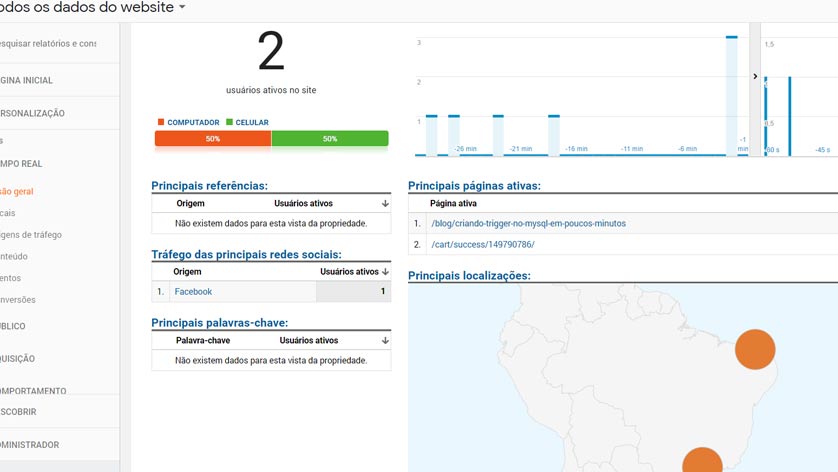
Se aparecer o número 1 ou mais, foi sucesso! Você pode ver em tempo real os acessos ao site, já os outros relatórios demoram um pouco mais pra gerar números.
Agora que você já conhece como funciona o Google Analytics e também sabe como usar a ferramenta, o próximo passo é analisar os diversos números sobre os acessos ao seu site. Aqui no meu site você encontra muito material para iniciantes e também usuários avançados.
Antes de fechar, quero deixar uma dica de curso online de Google Analytics Avançado, com conteúdo para iniciantes até o avançado, através de mais de 6 horas de conteúdo.
Se você tem um site comum, blog, e-commerce, enfim, se ainda não está dando muita atenção para web analytics, comece a fazer isso. É importante entender o comportamento dos usuários no seu site ou aplicativo pra corrigir falhas ou melhorar alguns itens.
Então é isso, eu espero que você tenha gostado desta publicação. Fique à vontade para compartilhar nas suas redes sociais para ajudar na divulgação e crescimento do site.
Aproveite para se inscrever no meu canal do YouTube e também na News do site pra ficar por dentro das novidades em artigos, tutoriais e cursos online.
Abraço e até a próxima!

